Часто при установке начала выходить: «Ошибка 5. Отказано в доступе». Решил скачать Malwarebytes, поменять место установки невозможно, в конце установка прерывается, ярлык программы не рабочий, в диспетчере задач остается процесс «MBAMService», который закрыть невозможно. При запуске автоллогера выходит ошибка о невозможности его выполнения- отказано в доступе, самостоятельно собрал логи, надеюсь будет достаточно.
Вложения
CollectionLog.zip
53 KB · Просмотры: 21
akok
Команда форума
Администратор
Ассоциация VN
Скачайте, распакуйте и запустите (от имени администратора) AV block remover.
По окончании всех процедур произойдет перезагрузка системы. Прикрепите созданный утилитой лог AV_block_remove.log к следующему сообщению.
Повторно запустите Autologger и прикрепите новый CollectionLog.
Вот еще зеркало утилиты. Если не запускается, то переименуйте ее (например в AV_br.exe)
8.52 MB file on MEGA
exile4site
Новый пользователь
Та же ошибка при использовании автолога. После перезагрузки авнтивирус опять поменялся на Malwarebytes, но до этого Windows Defender жаловался на файл hosts.
Как исправить «Ошибка 5: Отказано в доступе» при запуске службы
Вложения
AV_block_remove.log
8.6 KB · Просмотры: 6
Последнее редактирование: 8 Ноя 2021
akok
Команда форума
Администратор
Ассоциация VN
Скриншот с ошибкой покажите. ++
В папке автоллогер есть папка с утилитой AVZ, попробуйте ее запустить отдельно. если запустилась, то попробуйте выполнить второй стандартный скрипт, если получилось, то лог прикрепите.
(AVZ — Стандартные скрипты — поставьте галку напротив 2 скрипта — выполнить отмеченные скрипты. В папке LOG появится архив virusinfo_syscheck, его и прикрепите)
в папке с автологером есть HiJackThis, соберите им лог отдельно Как подготовить лог HiJackThis. тоже интересно посмотреть
Скачайте Farbar Recovery Scan Tool (или с зеркала) и сохраните на Рабочем столе.
Примечание: необходимо выбрать версию, совместимую с вашей операционной системой. Если вы не уверены, какая версия подойдет для вашей системы, скачайте обе и попробуйте запустить. Только одна из них запустится на вашей системе.
Когда программа запустится, нажмите Да (Yes) для соглашения с предупреждением.
Нажмите кнопку Сканировать (Scan).
После окончания сканирования будут созданы отчеты FRST.txt и Addition.txt в той же папке, откуда была запущена программа. Прикрепите отчеты к своему следующему сообщению.
Подробнее читайте в этом руководстве.
akok
Команда форума
Администратор
Ассоциация VN
+++ откуда заразу скачали, определили? Если да, то дайте ссылку.
exile4site
Новый пользователь
Скриншот с ошибкой покажите. ++
В папке автоллогер есть папка с утилитой AVZ, попробуйте ее запустить отдельно. если запустилась, то попробуйте выполнить второй стандартный скрипт, если получилось, то лог прикрепите.
(AVZ — Стандартные скрипты — поставьте галку напротив 2 скрипта — выполнить отмеченные скрипты. В папке LOG появится архив virusinfo_syscheck, его и прикрепите)
в папке с автологером есть HiJackThis, соберите им лог отдельно Как подготовить лог HiJackThis. тоже интересно посмотреть
Скачайте Farbar Recovery Scan Tool (или с зеркала) и сохраните на Рабочем столе.
Примечание: необходимо выбрать версию, совместимую с вашей операционной системой. Если вы не уверены, какая версия подойдет для вашей системы, скачайте обе и попробуйте запустить. Только одна из них запустится на вашей системе.
Когда программа запустится, нажмите Да (Yes) для соглашения с предупреждением.
Нажмите кнопку Сканировать (Scan).
После окончания сканирования будут созданы отчеты FRST.txt и Addition.txt в той же папке, откуда была запущена программа. Прикрепите отчеты к своему следующему сообщению.
Подробнее читайте в этом руководстве.
Вложения
логи + скрин.zip
226.8 KB · Просмотры: 17
exile4site
Новый пользователь
+++ откуда заразу скачали, определили? Если да, то дайте ссылку.
Понятия не имею, около месяца назад начались проблемы с нагрузкой на цп, друг посоветовал скачать касперский, не запускался установщик.
akok
Команда форума
Администратор
Ассоциация VN
А где такую старую версию AVZ нашли? В автологере используется 5-я версия утилиты.
exile4site
Новый пользователь
А где такую старую версию AVZ нашли? В автологере используется 5-я версия утилиты.
Прошу прощения, переделаю
exile4site
Новый пользователь
А где такую старую версию AVZ нашли? В автологере используется 5-я версия утилиты.
В папке «AV» находится только 1 .exe файл — «7za.exe»
akok
Команда форума
Администратор
Ассоциация VN
Хм. Попробуйте еще раз скачать автоллогер и запустить, часть вредоноса удалилась AV block remover
AutoLogger [regist Drongo]
За основу был взят комбайн, создаваемый два года назад и дополнен советами из этой темы. AutoLogger в своём составе работает полностью на скрипте AVZ и содержит: AVZ RSIT (x86x64) HiJackThis Fork Check Browsers’ LNK 7za.exe Всё.
www.safezone.cc
Посмотреть вложение 59941
Каких файлов не хватало? Удалены или переименованы?
akok
Команда форума
Администратор
Ассоциация VN
- Отключите до перезагрузки антивирус.
- Выделите следующий код:
Start:: SystemRestore: On CreateRestorePoint: HKLMSOFTWAREPoliciesMicrosoftWindows Defender: Ограничение => -> Нет файла ShellIconOverlayIdentifiers: [ OneDrive2] -> => -> Нет файла ShellIconOverlayIdentifiers: [ OneDrive3] -> => -> Нет файла ShellIconOverlayIdentifiers: [ OneDrive4] -> => -> Нет файла ShellIconOverlayIdentifiers: [ OneDrive5] -> => -> Нет файла ShellIconOverlayIdentifiers: [ OneDrive6] -> => -> Нет файла ShellIconOverlayIdentifiers: [ OneDrive7] -> => -> Нет файла ShellIconOverlayIdentifiers: [00asw] -> => -> Нет файла ShellIconOverlayIdentifiers-x32: [ OneDrive1] -> => -> Нет файла ShellIconOverlayIdentifiers-x32: [ OneDrive2] -> => -> Нет файла ShellIconOverlayIdentifiers-x32: [ OneDrive3] -> => -> Нет файла ShellIconOverlayIdentifiers-x32: [ OneDrive4] -> => -> Нет файла ShellIconOverlayIdentifiers-x32: [ OneDrive5] -> => -> Нет файла ShellIconOverlayIdentifiers-x32: [ OneDrive6] -> => -> Нет файла ShellIconOverlayIdentifiers-x32: [ OneDrive7] -> => -> Нет файла AlternateDataStreams: C:ProgramDataReprise:jhqduwvxlctbqqijsf`usjbm`pgypfh [0] AlternateDataStreams: C:UsersdimahApplication Data:00e481b5e22dbe1f649fcddd505d3eb7 [394] AlternateDataStreams: C:UsersdimahAppDataRoaming:00e481b5e22dbe1f649fcddd505d3eb7 [394] EmptyTemp: Reboot: End::
Источник: www.safezone.cc
Ошибка 5: Отказано в доступе Windows 11/10 — Решение
Когда в Windows 11 и 10 пользователь запускает какой-либо установщик исполняемого файла, то может столкнуться с сообщением об ошибке «Невозможно выполнить файл во временном каталоге». Ошибка 5: Отказано в доступе.
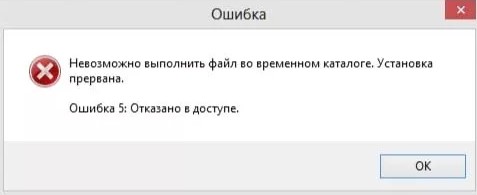
Данная проблема, когда файл не выполняется во временной папке, может быть из-за неправильно настроенных разрешений на папке или, когда пользователь пытается запускать приложения из учетной записи «Гость».
Что делать, когда ошибка 5 при установке игр или программ?
В первую очередь, попробуйте запустить или установить «.exe» файл от имени администратора.

1. Отключите антивирус
Если вы устанавливаете игру или программу скаченную с не официального сайта, к примеру с торрента, то с большей вероятностью, антивирус заблокировал файлы установки и система выдала ошибку 5.
- Отключите на время антивирус и повторите установку

2. Включить встроенную учетную запись администратора
Ошибка 5 с отказом в доступе может возникнуть, если у вас имеются проблемы с правами доступа текущей учетной записи. В Windows 11/10 имеется встроенная учетная запись администратора, которая имеет высокие привилегии. Чтобы её активировать, запустите командную строку от имени администратора и введите:
net user администратор /active:yes
Установите программу или игру, после чего отключите встроенную учетную запись админа введя ниже команду:
net user администратор /active:no
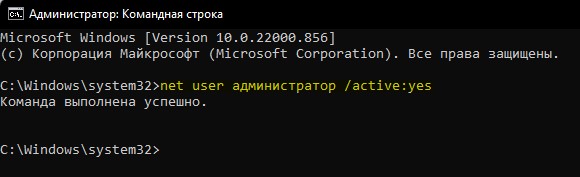
3. Отключить UAC
Отключите на время контроль учетных записей , установите игру или программу, после чего включите UAC обратно. Это должно позволить обойти ошибку 5.
- Нажмите Win+R и введите UserAccountControlSettings

4. Новая папка Temp
Неверные зависимости или повреждение самой папке TEMP могут вызывать ошибку 5 с отказом в доступе. Создадим новую временную папку и для этого, перейдите в корень локального диска C, где установлена Windows 11 или 10, и создайте новую папку Temp.
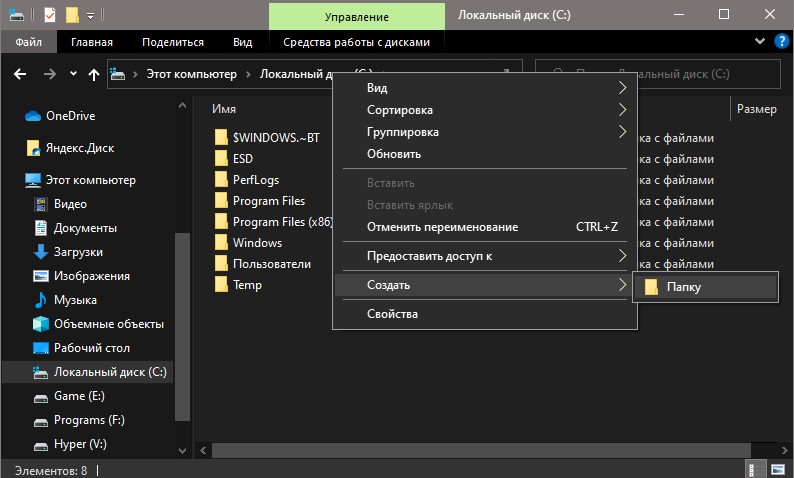
Далее нажмите Win+R на клавиатуре и введите sysdm.cpl, чтобы быстро открыть свойства системы.
- Перейдите во вкладку «Дополнительно» и снизу нажмите на «Переменные среды».
- В новом окне в пункте переменные среды для пользователя, нажмите дважды по TMP.
- Далее в графе значение переменной, задайте путь к созданной папке TEMP на диске C.
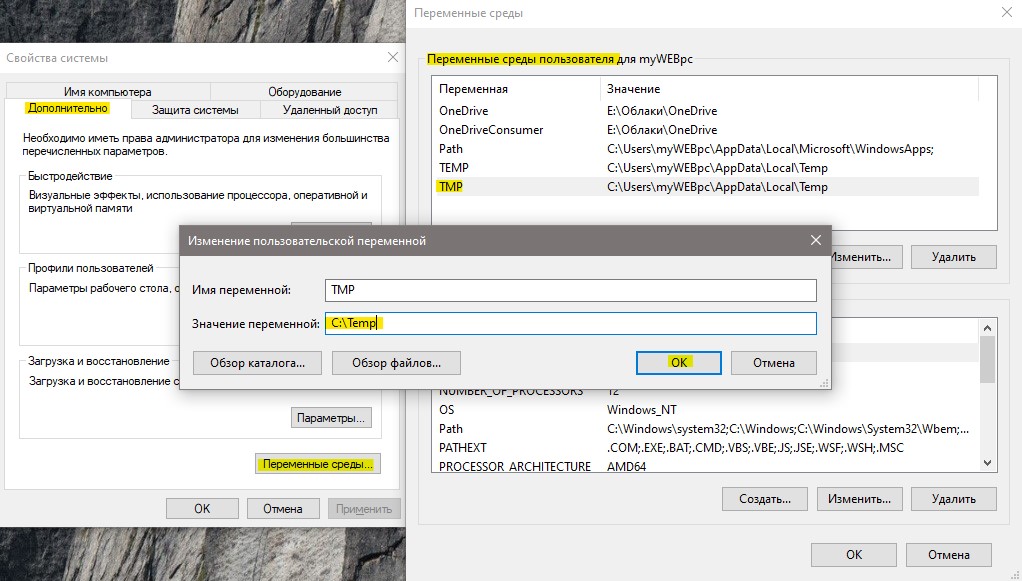
5. Разрешение временной папки
Если каким-либо образом сбились разрешения на временную папку, то будет отказ в доступе с ошибкой 5. Чтобы проверить и исправить, нажмите Win+R и введите следующий путь C:Users%username%AppDataLocal, чтобы быстро перейти к нему независимо от имени пользователя. Далее найдите папку TEMP и:
- Нажмите правой кнопкой по папке Temp и выберите «Свойства».
- Перейдите во вкладку «Безопасность» и нажмите «Изменить».
- Если нет группы «Все», то нажмите «Добавить». Если есть, то разрешите полный доступ.
- В новом окне просто напишите «Все» и нажмите проверить имя, после чего нажмите OK.
- У вас появится группа все, где вы должны в графе «Разрешить» установить все галочки.

6. Изменить наследуемый объект Temp
Если выше способ не помог, и ошибка 5 «Служба в настоящее время не может принимать команды» все еще появляется, то попробуем проверить наследуемый объект папки Temp. Для этого:
- Нажмите Win+R и введите следующий путь C:Users%username%AppDataLocal
- Нажмите правой кнопкой по папке Temp и выберите «Свойства»
- Перейдите во вкладку «Безопасность» и снизу нажмите на «Дополнительно»
- В новом коне проверьте, установлена «Включено ли наследование» и установлена ли галочка на дочерние объекты.

7. Системные файлы
Если системные файлы повреждены, то могут быть различные ошибки, в том числе и проблемы, когда служба не может принимать команды. Запустите командную от имени администратора и введите ниже две команды по очереди, нажимая Enter после каждой.
- sfc /scannow
- DISM.exe /Online /Cleanup-image /Restorehealth

8. Владелец диска TrustedInstaller
Так как ошибка «Невозможно выполнить файл во временном каталоге. Установка прервана. Ошибка 5: Отказано в доступе» связана с разрешением привилегий учетной записи в системе Windows 11/10, то логичным будет проверить владельца диска. Скорее всего, владелец TrustedInstaller, а некоторым программам нужен более высокий доступ на изменения системных файлов.
- Если запускаемая программа находиться на системном диске, то нажмите правой кнопкой мыши по локальному диску C и выберите «Свойства».
- Перейдите во вкладку «Безопасность» и смените TrustedInstaller на свою учетную запись.
- Убедитесь, что в столбце «Разрешить» установлены все галочки для вашей учетной записи.
Важно: Если не знаете как сменить владельца , то смотрите данное руководство.

Смотрите еще:
- Отказано в доступе: Системная ошибка 5 в командной строке
- При вводе bootrec /fixboot пишет Отказано в доступе
- Как узнать, запущен ли процесс с правами администратора в Windows 10
- Ваша учетная запись отключена. Обратитесь к администратору
- Администратор заблокировал выполнение этого приложения
Источник: mywebpc.ru
Ошибка при применении параметров безопасности отказано в доступе
![]()
Ошибка при применении параметров безопасности отказано в доступе — такое сообщение можно получить, если попытаться переместить некоторые файлы на компьютере с одного диска на другой (например, с системного на рабочий). Чаще всего ошибка появляется в операционной системе Windows 7. Она происходит в момент, когда пользователь пытается установить полный доступ к папке или файлу. Как же их переместить или получить доступ? Давайте в этом разберемся.
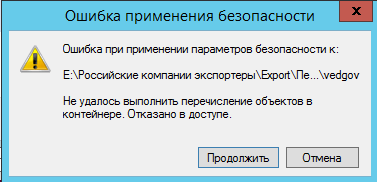
Чего делать не стоит при смене параметров безопасности
Необходимо сказать, что крайне не рекомендуется изменять параметры доступа к корневым каталогам жесткого диска. Другими словами, не стоит устанавливать полный доступ к самому диску, например, к D: и тем более к C:. Таким действием вы полностью обезоруживаете свой компьютер перед вирусами. После таких настроек на вашем компьютере могут происходить разные неприятности.
Локальная смена прав папок или файлов приведет в будущем и к локальным сбоям, которые более просто можно решить. Но если открыть доступ ко всей системе — скорее всего в ближайшее время вам придется ее переустановить.
Нужно также учитывать, что в Windows 7 и выше в системе уже не предусмотрено восстановление стандартных прав пользователя. Есть сторонние утилиты, которые могут восстановить их только для отдельных файлов. Но это скорее исключение из правил.
Перед изменением любым параметров безопасности на локальном диске, сделайте точку восстановления операционной системы, чтобы вы в любой ситуации могли исправить возникшие проблемы. Только после этого можно изменять доступ к файлам.
Изменяем права для файлов и папок
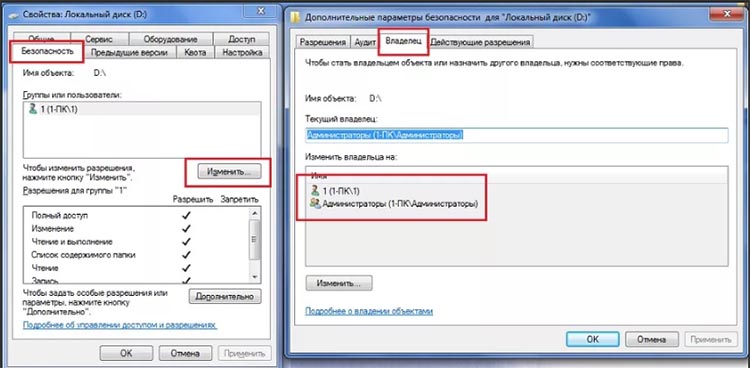
Ошибка при применении настроек безопасности в доступе отказано, возникает при смене владельца временных и других папок, когда мы пытаемся это сделать внутри самого файла/папки. Давайте попробуем применить настройки иначе.
- Нажмите «Свойство» на проблемной папке.
- Выберите во вкладках на ней «Безопасность».
- Нажмите кнопку «Дополнительно».
- Появится блок с владельцами, над ним будет строка «Владелец:», напротив ссылка «Изменить». Нажмите ее.
- В следующем окошке внизу выберите «Дополнительно».
- Справа нажмите кнопку «Поиск».
- Откроется список, в нем нужно указать владельца, выберите «Администраторы», где напротив указан ваш ник в системе (или компьютера).
- Подтвердите назначение.
- В следующем окне необходимо поставить галочку на чекбоксе «Заменить владельца подконтейнеров…» и подтвердите настройку, нажав «Ок».
Дождитесь завершения процесса переназначения прав, иногда, на слабых системах эта процедура длиться довольно долго. После этого можно пробовать изменять права файлов и папок прежним путем, выбрав в свойствах вкладку «Безопасность».
Смена параметров безопасности файлов через командную строку
Чтобы использовать строку для смены прав папок и файлов, необходимо вызвать ее. Сделать это нужно от имени администратора (меню «Пуск», правой кнопкой нажмите по командной строке и выберите нужный пункт). Теперь в строке необходимо задать права в следующем виде:
- takeown /F «здесь укажите полный путь к файлу в формате C:userGhotic_3», если нужно, чтобы все администраторы этого компьютера стали владельцами файла, то в конце пути укажите «A»;
- takeown /F «путь к диску» — путь необходимо указывать без слэша, например, takeown /F D:.
После применение параметров в командной строке появится сообщение, что вы стали владельцем того или иного файла. Строку можно закрыть. Ошибка при настройке параметров безопасности — доступ заблокирован, не должна вас больше беспокоить.
Источник: itdesc.ru